|
일본어 키보드 입니다.. 아무래도 일본어는 한자가 많다보니, 컴퓨터에 입력하는 방법도 복잡합니다 변환 과정에서 마우스 클릭이 많아지다보니, 아무래도 입력속도가 한글보다 늦어질 수밖에 없는데...
* 입력 대기상태 : 글자를 입력한 상태를 말합니다. 문자에 점선으로 밑줄이 그어져 있습니다.
이 때에는 히라가나/가타카나/영자 변환이 가능하고, 입력 확정이 아니기 때문에 ESC를 누르면 입력이 취소됩니다. SPACE를 누르면 입력 변환상태로 넘어가며, ENTER를 누르면 그대로 입력 확정상태로 넘어갑니다. * 입력 변환상태 : 한자나 일부 특수문자를 변환하는 상태를 말합니다. 입력한 문장이 IME에 의하여 자동으로 phrase 단위로 한자로 변환됩니다. 각 phrase에 실선으로 밑줄이 그어지며, 현재 변환중인 phrase는 굵은 실선이 그어집니다. SPACE는 현재 변환중인 phrase의 다음 candidate를 보여주고, ENTER는 입력 확정 상태로 넘어갑니다. 좌/우 화살표 키로 변환할 phrase를 선택하고, 위/아래 화살표 키로 candidate를 선택합니다. * 입력 확정상태 : 변환까지 완료되어 실제로 문장이 입력된 상태입니다. 예를 들자면 다음 그림과 같습니다.
일본어 배열에만 있는 특수 키를는 다음과 같습니다.
- 반각/전각 키(통상의 106키보드 기준으로 ` 키의 위치)
일본어 입력과 DirectInput 모드를 전환합니다. 흔히 일본 호스텔 PC에는 International Key라고 합니다. DirectInput 상태에서는 IME에 의한 변환 과정을 거치지 않고, 입력하는 대로 바로 입력이 확정됩니다. 물론 영어에 한해서만 가능합니다 -_- 일본어는 어쨌든 변환이 필요한 언어입니다. - 영수(英數) 키 (CapsLock 키의 위치) 일본어 입력과 영어 입력 모드를 전환합니다. DirectInput에서 입력하는 대로 IME 변환 없이 입력되었다면, 영어 입력모드에서는 IME에 의한 변환과정을 거칩니다. 전각 영문을 입력하거나, 영문자에 대응하는 특수기호 등으로 변환할 때 쓰입니다. 참고로, CapsLock을 토글하려면 Shift+CapsLock을 누르면 됩니다. - 무변환(無變換) 키 (Space의 왼쪽에 위치) 현재 선택된 phrase를 히라가나/전각 가타카나/반각 가타카나 순으로 바꾸고, Shift와 같이 누르면 전각 영어/반각 영어 순으로 바꿉니다. 그런데, 히라가나=F6, 전각 가타카나=F7, 반각 가타카나=F8, 전각 영어=F9, 반각 영어=F10 에 직접 대응하므로 잘 안 쓰이는 키입니다. - 전후보변환(前候補變換) 키 (Space의 오른쪽에 위치) 개인적으로 일본어 키보드에서 가장 유용한 키라고 생각합니다. 입력 확정상태까지 넘어간 단어를 다시 입력 변환상태로 끌어당깁니다. 즉, 사전을 찾지 않아도 한자의 독음을 알아낼 수 있다는 말이죠. 특히나 사람 이름이나 지명을 알아낼 때 편합니다. - 가타카나/히라가나 키 (전후보변환 키의 오른쪽에 위치) 입력 대기상태에서 히라가나/가타카나 입력을 바꿔줍니다. 문자 변환이 아니라 입력상태 변환임에 주의하세요.
다만, 막상 일본어 키보드를 사서 설치한다고 해도 저 키들은 안 먹힙니다.
1.
우선 일본어 IME부터 설치해야 합니다. 제가 직접 설명해야 하는데... 귀차니즘 중증이므로 건너 뜁니다. 구글에서 검색 한 번 하면 바로 나올 겁니다. 2. 일본어 키보드 드라이버를 설치해야 합니다. 드라이버는 나사 조이는 공구가 아니고 -_- 컴퓨터에게 "일본어 키보드 설치했다"고 알려주는 프로그램입니다. 우선 제어판에서 키보드 패널을 열고, 하드웨어 탭으로 넘어갑니다. 특별한 이유가 없다면, PC/AT 101키 호환 키보드 하나만 뜰 것입니다. 그림에 Cherry GmbH USB Keyboard는 체리 ML4100 키보드이므로 무시하세요. 여튼, 속성(R)을 클릭해서 등록 정보를 띄우고, 드라이버 탭으로 넘어갑니다. 드라이버를 갈아치워야 하므로, 드라이버 업데이트를 클릭합니다. 윈도우 업데이트에 연결할 필요는 없습니다. 아니오를 선택하고 다음으로 넘어갑니다. 지금 쓰는 드라이버도 잘 돌아갑니다. 따라서 자동 설치하면 안 됩니다. 목록에서 설치를 선택하고 다음으로 넘어갑니다. 자동 검색을 하면 못 찾습니다. 직접 선택하기로 하고 다음으로 넘어갑니다. 슬슬 귀찮아집니다. 호환가능한 하드웨어 표시에 체크를 풀고, (표준 키보드) 제조 업체를 선택하면 맨 위에 일본어 PS/2 키보드(106/109키)가 뜹니다. 과감하게 선택하고 다음으로 넘어갑니다. 그림이 작으므로 눌러서 보세요. 뭐라 씨부립니다만 예 누르고 넘어갑니다. 역시 작으므로 눌러서 보세요. 역시나 예 누르고 넘어갑니다. 다 깔았습니다. 재부팅하면 됩니다.
이렇게 일본어 키보드 드라이버를 설치하더라도, 한글 입력시에 아무런 지장이 없습니다.
--------------------------------------------------------------------------------------------- 위에서 처럼 해당 pc 에서 일본어를 사용하기란 상당한 인내와 끈기를 요구 합니다. 드라이버 적용과 구동 방법에대한 이해가 일본어를 목숨걸고 해야하는 사람이외에는 접근 자체가 어렵게 합니다.
이모든걸 (주)오코스모스의 오바 컨트롤러에의해 단순화 시킨 버린 겁니다.
pc 에서의 입력속도에 관한 내용입니다. 휴대폰입력인 경우 더놀라운 효과를 발휘하게 됩니다.
자료를 찾으면 찾을수록 오모스 인터페이스의 대단함을 넘어서는 활용성과 창의성은 감탄을 자아내게 합니다.
위의 내용에 중국어까지 첨가되면 ..........
비교 , 참고 하시라고 일본어 입력 동영상 다시한번 시청하시기 바랍니다.
|
출처: 세상을 바라보는 눈 원문보기 글쓴이: jun


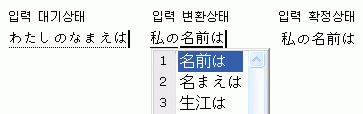
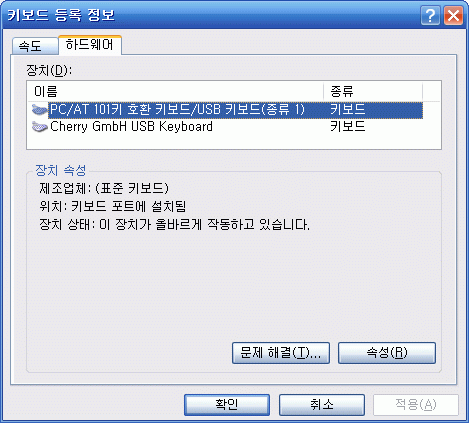
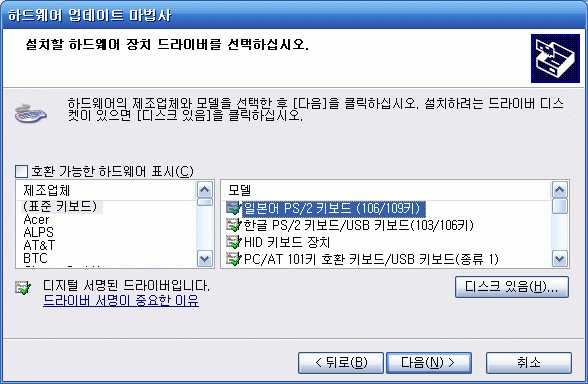
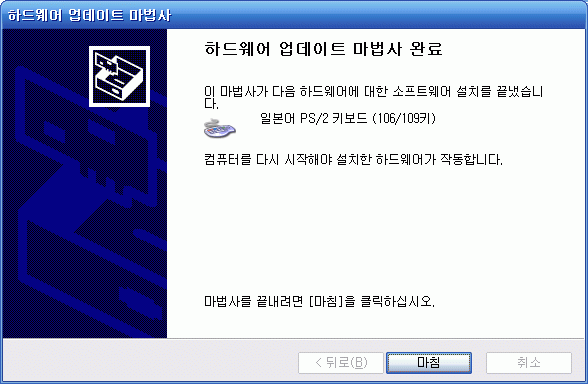
첫댓글 최근동영상인지요
저두 퍼온글이라 그렇지만 글 쓴이가 11월 6일이니까 최신 같은데요~~
여러번 들었지만 들을때마다 흥분이 되네요. 앞으로 펼쳐질 일들에 대한 기대로...
좋은 정보 감사합니다~~!!!
회원 여러분 참고 기다리라고 말슴드렸죠 이제 시작입니다. ㅎㅎㅎ *^^*